- English
- Čeština
- Español
- Deutsch
- Polski
- Français
- 日本語
- Home
- Risoluzione dei problemi
- Risoluzione dei problemi della stampante
- Problematiche di aggiornamento firmware (MK2.5S/MK3S+/MMU2S/MMU3)
Problematiche di aggiornamento firmware (MK2.5S/MK3S+/MMU2S/MMU3)
- Risoluzione problemi qualità di stampa
- Risoluzione dei problemi della stampante
- Surriscaldamento A64 #10207 (SL1/SL1S)
- Controllo della temperatura ambiente (MK3/MK3S)
- Temperatura ambiente troppo fredda #10703 (SL1/SL1S)
- Temperatura ambiente troppo alta #10702 (SL1/SL1S)
- Si è verificato un errore inaspettato #10701 (SL1)
- Impossibile eseguire questa azione #10506 (SL1/SL1S)
- Allocazione BBF non riuscita #13531 (MK4) #21531 (MK3.9) #23531 (MK3.5)
- Allocazione BBF non riuscita #17531 (XL)
- Inizializzazione BBF non riuscita #13532 (MK4) #21532 (MK3.9) #23532 (MK3.5)
- Inizializzazione BBF non riuscita #17532 (XL)
- Bed maxtemp error #13205 (MK4) #21205 (MK3.9) #23205 (MK3.5)
- Bed mintemp error #13207 (MK4) #21207 (MK3.9) #23207 (MK3.5)
- Errore Preriscaldamento piano #13201 (MK4) #21201 (MK3.9) #23201 (MK3.5)
- Bed thermal runaway #13203 (MK4) #21203 (MK3.9) #23203 (MK3.5)
- Fusibile bruciato (MINI)
- Fusibile bruciato (MK2S/MK2.5/MK2.5S)
- Fusibile bruciato (MK3/MK3S/MK3S+)
- Fusibile bruciato (MK4)
- Problema della scheda Boost #10320 (SL1S)
- Stampante bloccata (SL1/SL1S)
- Il progetto di calibrazione non è valido #10543 (SL1/SL1S)
- Impossibile copiare progetto #10704 (SL1/SL1S)
- Impossibile ottenere il canale di aggiornamento. #10514 (SL1)
- Impossibile leggere il progetto #10539 (SL1/SL1S)
- Impossibile rimuovere il progetto #10545 (SL1/SL1S)
- Ugello otturato (MK4)
- Ugello otturato (XL)
- Ugello/hotend otturato (MINI/MINI+)
- Ugello/hotend otturato (MK3S, MK2.5S)
- Registrazione a Connect fallita
- Registrazione a Connect fallita #12401 (MINI)
- Registrazione a Connect fallita #13401 (MK4)
- Registrazione a Connect fallita #17401 (XL)
- Registrazione a Connect fallita #21401 (MK3.9)
- Registrazione a Connect fallita #23401 (MK3.5)
- Directory non vuota #10546 (SL1/SL1S)
- Pannello UV LED non connesso #10321 (SL1/SL1S)
- Test display fallito #10120 (SL1/SL1S)
- Errore Dwarf #17502 (XL)
- Errore Dwarf #17503 (XL)
- Ricezione EEPROM I2C occupata #13316 (MK4) #21316 (MK3.9) #23316 (MK3.5)
- Ricezione EEPROM I2C occupata #17316 (XL)
- Arresto di emergenza #12510 (MINI)
- Arresto di emergenza #13510 (MK4) #21510 (MK3.9) #23510 (MK3.5)
- Emergency stop #17510 (XL)
- Errore ESP #13504 (MK4) #21504 (MK3.9) #23504 (MK3.5)
- Errore ESP #13505 (MK4) #21505 (MK3.9) #23505 (MK3.5)
- Errore ESP #13506 (MK4) #21506 (MK3.9) #23506 (MK3.5)
- Errore ESP #17504 (XL)
- Errore ESP #17505 (XL)
- ESP error #17506 (XL)
- Atteso surriscaldamento #10714 (SL1/SL1S)
- Flash SPI esterno W25X20CL/xFLASH non risponde - errore
- Blob estrusore
- Extruder Maxtemp error #17206 (XL)
- Extruder Mintemp error #17208 (XL)
- Rumori Estrusore
- Errore di preriscaldamento dell'estrusore #17202 (XL)
- La temperatura dell'estrusore non corrisponde #17210 (XL)
- Extruder thermal runaway #17204 (XL)
- L'estrusione è stata interrotta a metà stampa (Heat creep)
- Reset di fabbrica (MINI)
- Ripristino delle impostazioni di fabbrica (MK2S/MK2.5S/MK3S)
- Ripristino di fabbrica (MK4/XL)
- Factory Reset (MMU)
- Ripristino di fabbrica (MMU2S con firmware pre 1.0.6)
- Reset di fabbrica (SL1/SL1S)
- Impossibile leggere il file di configurazione #10505 (SL1)
- Calibrazione Z non riuscita (MK3S/MK2.5S)
- Guasto ventola #10106 (SL1/SL1S)
- Avviso ventola #10713 (SL1/SL1S)
- Scaricamento filamento non riuscito (MINI/MINI+)
- Il filamento non carica
- Il filamento non viene caricato (MK4)
- Il filamento non viene caricato (XL)
- Sensore filamento (MK4, MK3.9, XL)
- File già esistente! #10520 (SL1)
- File non trovato #10518 (SL1/SL1S)
- Errore del file system #12613 (MINI/MINI+)
- Errore del file system #13613 (MK4) #21613 (MK3.9) #23613 (MK3.5)
- Setup e troubleshooting FINDA
- FINDA: Filamento bloccato #04102 (MMU)
- Firmware della memoria interna corrotto! #12608 (MINI)
- Firmware missing #17612 (XL)
- Aggiornamento del firmware richiesto #13701 (MK4) #21701 (MK3.9) #23701 (MK3.5)
- Problematiche di aggiornamento firmware (MK2.5S/MK3S+/MMU2S/MMU3)
- Controlli iniziali
- Problemi più comuni dell'aggiornamento e flash
- Nessun problema è permanente
- Il primo layer non aderisce (SL1/SL1S)
- Errore cancellazione flash #12605 (MINI/MINI+)
- Errore cancellazione flash #13605 (MK4) #21605 (MK3.9) #23605 (MK3.5)
- Flash erase error #17605 (XL)
- Firmware della memoria interna corrotto #13608 (MK4) #21608 (MK3.9) #23608 (MK3.5)
- FW in internal flash corrupted #17608 (XL)
- Verifica Hash non riuscita #12607 (MINI/MINI+)
- Verifica Hash non riuscita #13607 (MK4) #21607 (MK3.9)
- Verifica Hash non riuscita #17607 (XL)
- Piano riscaldato non si scalda correttamente
- Sovracorrente della porta del piano riscaldato #13309 (MK4) #21309 (MK3.9) #23309 (MK3.5)
- Heatbreak MAXTEMP Error #13212 (MK4) #21212 (MK3.9)
- Heatbreak Maxtemp error #17212 (XL)
- Heatbreak MINTEMP Error #13211 (MK4) #21211 (MK3.9)
- Heatbreak Mintemp error #17211 (XL)
- Errore Homin #12301 (MINI)
- Errore Homing X #13304 (MK4) #21304 (MK3.9) #23304 (MK3.5)
- Homing error X #17304 (XL)
- Errore Homing Y #13305 (MK4) #21305 (MK3.9) #23305 (MK3.5)
- Homing error Y #17305 (XL)
- Errore Homing Z #13301 (MK4) Z #21301 (MK3.9)
- Errore Homing Z #17301 (XL)
- Errore Homing Z #23301 (MK3.5)
- La ventola dell'hotend non gira
- Hotend maxtemp error #23206 (MK3.5)
- Hotend mintemp error #13208 (MK4) #21208 (MK3.9)
- Hotend mintemp error #23208 (MK3.5)
- Errore di preriscaldamento dell'hotend #13202 (MK4) #21202 (MK3.9)
- Hotend preheat error #23202 (MK3.5)
- La temperatura dell'hotend non corrisponde #23210 (MK3.5)
- Hotend thermal runaway #13204 (MK4) #21204 (MK3.9)
- Hotend thermal runaway #23204 (MK3.5)
- Ricezione I2C non riuscita #13315 (MK4) #21315 (MK3.9) #23315 (MK3.5)
- Ricezione I2C non riuscita #17315 (XL)
- Timeout ricezione I2C #13317 (MK4) #21317 (MK3.9) #23317 (MK3.5)
- Timeout ricezione I2C #17317 (XL)
- Ricezione I2C non definita #13318 (MK4) #21318 (MK3.9) #23318 (MK3.5)
- Ricezione I2C non definito #17318 (XL)
- Invio I2C occupato #13312 (MK4) #21312 (MK3.9) #23312 (MK3.5)
- Invio I2C Occupato#17312 (XL)
- Invio I2C non riuscito #13311 (MK4) #21311 (MK3.9) #23311 (MK3.5)
- Invio I2C non riuscito #17311 (XL)
- Timeout invio I2C #13313 (MK4) #21313 (MK3.9) #23313 (MK3.5)
- Timeout invio I2C #17313 (XL)
- Invio I2C non definito #13314 (MK4) #21314 (MK3.9) #23314 (MK3.5)
- Invio I2C non definito #17314 (XL)
- Impostore! Firma falsa #17606 (XL)
- Modello stampante errato #10705 (SL1/SL1S)
- Memoria interna piena #10516 (SL1/SL1S)
- Chiave API invalida #10405 (SL1/SL1S)
- Dimensione FW non valida su USB #12603 (MINI/MINI+)
- Dimensione FW non valida su USB #13603 (MK4) #21603 (MK3.9) #23603 (MK3.5)
- Invalid FW size on USB flash drive #17603 (XL)
- Calibrazione sensore filamento IR (MMU2S)
- Risoluzione dei problemi del Sensore del filamento IR (MINI/MINI+)
- Risoluzione dei problemi del sensore del filamento IR (MK2.5S, MK3S)
- Schermo LCD non funzionante
- Errore Memoria LED #13529 (MK4) #21529 (MK3.9) #23529 (MK3.5)
- Errore Memoria LED #17529 (XL)
- Live adjust Z non salvata
- Carico sull'estrusore fallito #04108 (MMU)
- Configurazione errata della cella di carico #13527 (MK4) #21527 (MK3.9)
- Configurazione errata della cella di carico #17527 (XL)
- Misurazione della cella di carico non riuscita #13526 (MK4) #21526 (MK3.9)
- Misurazione della cella di carico non riuscita #17526 (XL)
- Cella di carico non calibrata #13523 (MK4) #21523 (MK3.9)
- Cella di carico non calibrata #17523 (XL)
- Errore Tara della cella di carico #13524 (MK4) #21524 (MK3.9)
- Errore tara cella di carico #17524 (XL)
- Tara della cella di carico non riuscita #13525 (MK4) #21525 (MK3.9)
- Tara della cella di carico non riuscita #17525 (XL)
- Timeout cella di carico #13528 (MK4) #21528 (MK3.9)
- Timeout cella di carico #17528 (XL)
- Log dei dati su linea seriale (MMU2S)
- Rumori forti dalla stampante (SL1/SL1S)
- Test sensore M.I.N.D.A./SuperPINDA (MINI/MINI+)
- Timeout richiesta Marlin #13530 (MK4) #21530 (MK3.9) #23530 (MK3.5)
- Timeout richiesta Marlin #17530 (XL)
- Avviso di maschera non disponibile #10709 (SL1/SL1S)
- Maxtemp error piano #12205 (MINI)
- Maxtemp error testina di stampa #12206 (MINI)
- MCU Maxtemp Error #17213 (XL)
- Mintemp error piano #12207 (MINI)
- Mintemp error testina di stampa #12208 (MINI)
- Sensore PINDA disallineato (MK2/S)
- Parti mancanti (SL1/SL1S)
- MK3S continua a richiedere il cambio del filamento
- MMU MCU Sottotensione #04307 (MMU)
- MMU Overcurrent #13310 (MK4) #21310 (MK3.9) #23310 (MK3.5)
- Idler MMU2S non riesce a muoversi liberamente
- Significato LED MMU2S
- Selettore MMU2S non si muove
- Errore nel piano modulare #17250 (XL)
- Errore nel piano modulare #17251 (XL)
- Errore nel piano modulare #17252 (XL)
- Errore nel piano modulare #17253 (XL)
- Errore nel piano modulare #17254 (XL)
- Errore nel piano modulare #17255 (XL)
- Errore nel piano modulare #17256 (XL)
- Errore piano modulare #17257 (XL)
- Modular bed error #17302 (XL)
- Modular bed error #17303 (XL)
- Errore Piano Modulare #17319 (XL)
- Errore Piano Modulare #17320 (XL)
- Errore piano modulare #17501 (XL)
- Utilizzo del multimetro
- Nessun file su USB #12604 (MINI/MINI+)
- Nessun file da ristampare #10508 (SL1)
- Nessun FW nella memoria interna #12612 (MINI/MINI+)
- Nessun FW nella memoria interna #13612 (MK4) #21612 (MK3.9)
- Nessun FW su USB #13604 (MK4) #21604 (MK3.9) #23604 (MK3.5)
- No FW on USB flash drive #17604 (XL)
- Non connesso alla rete #10402 (SL1/SL1S)
- Non abbastanza strati #10540 (SL1/SL1S)
- Resina non sufficiente #10706 (SL1/SL1S)
- Pulizia ugello non riuscita (XL)
- L'ugello ha colpito il piano riscaldato
- Sovracorrente del riscaldatore dell'ugello #13308 (MK4) #21308 (MK3.9)
- Sovracorrente del riscaldatore dell'ugello #23308 (MK3.5)
- Avviso oggetto tagliato #10710 (SL1/SL1S)
- Apertura progetto non riuscito #10504 (SL1/SL1S)
- Memoria esaurita #13507 (MK4) #21507 (MK3.9) #23507 (MK3.5)
- Memoria esaurita #17507 (XL)
- Test Sensore P.I.N.D.A./SuperPINDA
- Parametri fuori portata #10707 (SL1/SL1S)
- Perno non raggiunto #17107 (XL)
- Buffer PNG Pieno #13508 (MK4) #21508 (MK3.9) #23508 (MK3.5)
- Buffer PNG Pieno #17508 (XL)
- Errore Preriscaldamento piano #12201 (MINI)
- Errore preriscaldamento testina di stampa #12202 (MINI)
- Precaricamento fallito #10503 (SL1/SL1S)
- Esempi di stampa mancanti #10523 (SL1/SL1S)
- La ventola di stampa non gira
- La stampante non si accende o continua a spegnersi
- Analisi del progetto fallita #10542 (SL1/SL1S)
- Progetto corrotto #10541 (SL1/SL1S)
- Risoluzione dei problemi di PrusaLink
- Puppy error #17511 (XL)
- Puppy error #17512 (XL)
- Puppy error #17513 (XL)
- Puppy error #17514 (XL)
- Puppy error #17515 (XL)
- Errore Puppy #17516 (XL)
- Puppy error #17517 (XL)
- Puppy error #17518 (XL)
- Errore Puppy #17519 (XL)
- Puppy error #17520 (XL)
- Puppy error #17521 (XL)
- Puppy error #17522 (XL)
- Errore API remoto #10407 (SL1/SL1S)
- Resina insufficiente #10712 (SL1/SL1S)
- Misurazione resina non riuscita #10124 (SL1/SL1S)
- Errore sensore resina #10307 (SL1/SL1S)
- Resina troppo alta #10109 (SL1/SL1S)
- Resina troppo bassa #10108 (SL1/SL1S)
- G-code di prova
- Salvare il file log (SL1/SL1S)
- La scheda SD non funziona
- Schede SD e unità USB
- Autotest fallito (XL)
- Verifica della firma non riuscita #12606 (MINI/MINI+)
- Verifica della firma non riuscita #13606 (MK4) #21606 (MK3.9) #23606 (MK3.5)
- SL1 Errore del meccanismo basculante
- Spaghetti monster
- Quadratura della MINI
- Spiegazione dei LED di stato (MK4/XL)
- Spiegazione del LED di stato (MMU3)
- Stuck filament detection #13101 (MK4) #21101 (MK3.9) #17108 (XL)
- Tangled filament
- La temperatura non corrisponde al piano riscaldato #12209 (MINI/MINI+)
- La temperatura non corrisponde alla testina di stampa #12210 (MINI/MINI+)
- Temperatura fuori portata #10208 (SL1/SL1S)
- Thermal runaway piano #12203 (MINI)
- Thermal runaway testina di stampa #12204 (MINI)
- Cortocircuito driver TMC #04304 (MMU)
- Cortocircuito driver TMC #04314 (MMU)
- Cortocircuito driver TMC #04324 (MMU)
- Offset dello strumento fuori dai limiti #17104 (XL)
- Errore Toolchanger #17101 (XL)
- Controllo torre fallito #10118 (SL1/SL1S)
- Non autorizzato #10406 (SL1/SL1S)
- Errore imprevisto #10501 (SL1/SL1S)
- Errore MC imprevisto #10306 (SL1/SL1S)
- Modello di stampante sconosciuto #10323 (SL1/SL1S)
- Versione BBF non supportata #12614 (MINI/MINI+)
- Versione BBF non supportata #13614 (MK4) #21614 (MK3.9) #23614 (MK3.5)
- Unsupported Buddy FW #17611 (XL)
- Unsupported firmware BBF file #17614 (XL)
- Unsupported printer model #17610 (XL)
- Tipo di stampante non supportato #12610 (MINI/MINI+)
- Tipo di stampante non supportato #13610 (MK4) #21610 (MK3.9) #23610 (MK3.5)
- Versione della stampante non supportata #12611 (MINI/MINI+)
- Versione stampante non supportata #13611 (MK4) #21611 (MK3.9) #23611 (MK3.5)
- Sovracorrente Unità USB #13307 (MK4) #21307 (MK3.9) #23307 (MK3.5)
- Sovracorrente Unità USB #17307 (XL)
- Unità USB non rilevata #10528 (SL1/SL1S)
- USB flash drive not connected #17602 (XL)
- USB flash error #17613 (XL)
- USB non connessa #12602 (MINI/MINI+)
- USB non connessa #13602 (Mk4) #21602 (MK3.9) #23602 (MK3.5)
- Sovracorrente della porta USB #13306 (MK4) #21306 (MK3.9) #23306 (MK3.5)
- Sovracorrente della porta USB #17306 (XL)
- Errore temperatura LED UV #10209 (SL1/SL1S)
- Errore voltaggio LED UV #10309 (SL1)
- Vibrazioni durante la stampa (MK3S+/MK2.5S)
- Modello stampante errato #10544 (SL1/SL1S)
- Errata revisione del Motion Controller #10301 (SL1)
- Posizione XY non valida #17106 (XL)
- Sonda XY instabile #17105 (XL)
- Codici errore QR
- Messaggi di Errore di Stampa
Il flash del firmware a volte può non funzionare, ma il più delle volte non è nulla di grave. Prima di approfondire le questioni relative al flashing della stampante, ci sono alcuni passi iniziali e prerequisiti che dovrebbero essere testati.
Controlli iniziali
- Rileggi l'articolo. Verifica di aver seguito tutte le istruzioni parola per parola presenti nell'articolo Come aggiornare il firmware (MK3S+/MK3S/MK3).
- Esiste sempre la possibilità che il problema sia dovuto ad "un problema momentaneo". Quindi, consigliamo sempre di riprovare ad eseguire l'aggiornamento firmware normalmente, giusto per sicurezza.
- Assicurati di aver installato il pacchetto DRIVERS & APPS più recente prima di effettuare il flash del firmware. A volte, disinstallare tutti i programmi Prusa, scaricare i driver e installarli di nuovo risolve il problema.
- PrusaSlicer rileverà la stampante connessa con USB anche quando è spenta, ma per eseguire l'aggiornamento firmware, la stampante deve essere accesa!
- Durante il flash del firmware dell'unità MMU e della stampante non connettere entrambi i cavi USB nello stesso momento! Ciascun firmware deve essere programmato separatamente e può essere connessa solo una scheda logica alla volta.
- Assicurati di non avere nessun altro collegamento seriale in funzione sulla tua stampante al momento del flash. Questo include Arduino IDE, Serial bridges, o altri dispositivi COM in esecuzione.
- PER MMU - Se il cavo di segnale verso l'unità MMU è collegato in modo errato si possono avere problemi di flashing.
Problemi più comuni dell'aggiornamento e flash
Un altro cavo e porta USB
Prima di tutto, prova ad utilizzare un'altra porta USB sul tuo computer. Quindi premi sul tasto Ri-scansiona nello strumento di aggiornamento firmware su PrusaSlicer.
Assicurati che il cavo USB sia inserito fino in fondo da entrambi i lati, e se possibile prova anche con un cavo diverso.
Assicurati di utilizzare un cavo USB che supporti il trasferimento di dati. Alcuni cavi microUSB forniscono solo alimentazione e non supportano le connessioni dati.
Errore Timeout
Lo strumento di Aggiornamento del Firmware non riceve risposta dalla scheda miniRAMBo o dalla EINSY RAMBo. Controlla che la stampante sia accesa. Il passo successivo consiste nel controllare i fusibili, per maggiori informazioni consulta questi articoli:Fusibile bruciato (MK2S/MK2.5/MK2.5S) o Fusibile bruciato (MK3/MK3S/MK3S+).
Permesso negato
Su sistemi basati su Unix/Linux, se durante il flashing si verifica un errore di "Autorizzazione negata", questo potrebbe essere causato da problemi di accesso alla porta. Assicurati che il tuo account utente sia aggiunto al gruppo "dialout" per accedere alla porta seriale:
groups ${groups}sudo gpasswd --add ${USER} dialoutsudo usermod -a -G dialout <username>Caricare un file diverso
"È stato selezionato un file errato per il flashing". Assicurati di decomprimere l'archivio .zip con il firmware e diselezionare il file .hex per il modello della tua stampante.
Errore di flashing non riuscito
Quando viene visualizzato il messaggio di stato "Flashing non riuscito. Consulta il log di avrdude qui sotto", clicca sul pulsante "Avanzate: Log di output" per visualizzare il log completo del flashing. Questo registro può fornire maggiori informazioni sul motivo del fallimento.
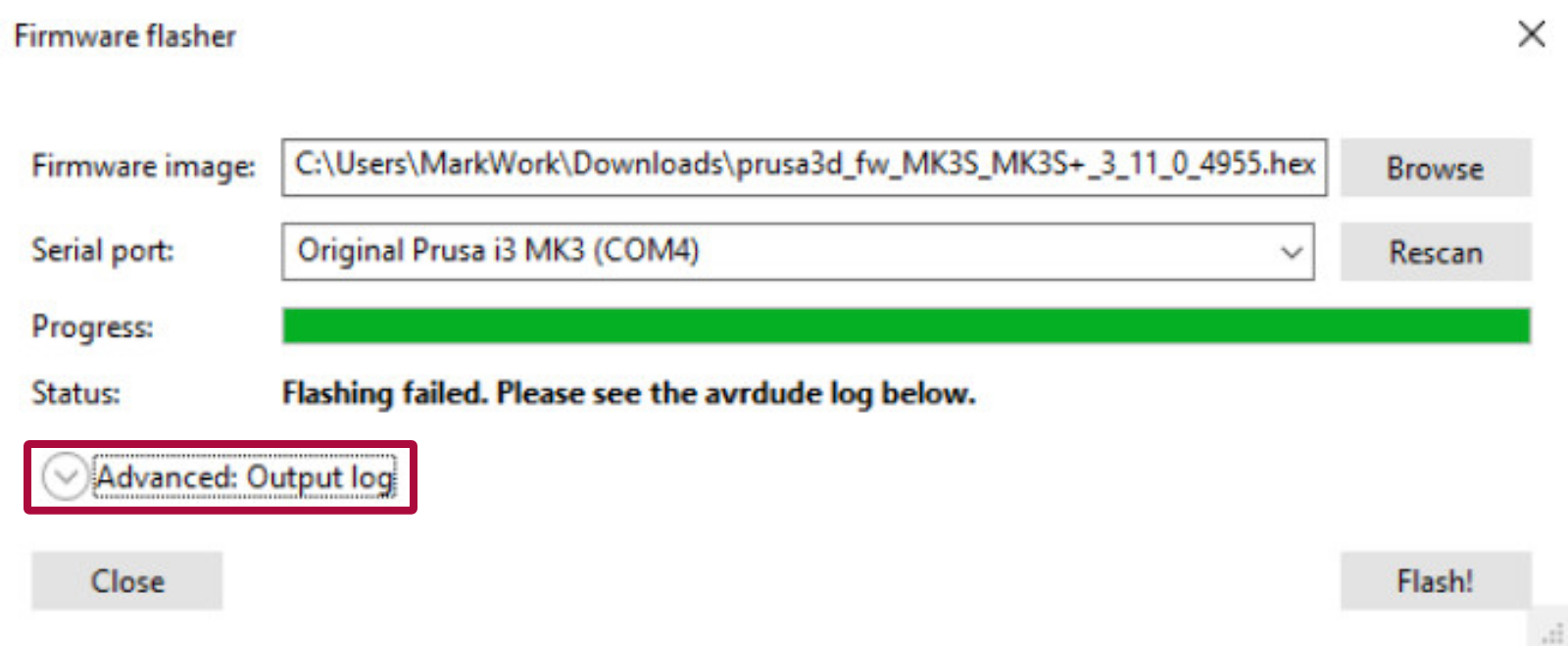
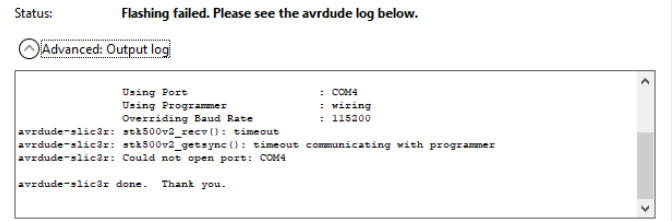
Se alla fine del log compare il messaggio " Impossibile aprire la porta: COM4" (o un altro numero di porta COM), le cause possono essere molteplici.
L'errore di cui sopra può essere accompagnato dall'errore "stk500v2_getsync(): timeout communicating with programmer" (come nell'immagine sopra). In questo caso, controlla se:
- Se un altro software, come Cura o Pronterface, non sia in esecuzione e non sia collegato a quella porta. In caso di dubbio, prova a chiudere tutti i programmi aperti o a riavviare il computer.
- Non stai cercando di flashare il file .hex del firmware Einsy sulla scheda MMU2S o il file .hex del firmware MMU2S sulla scheda Einsy.
- La stampante è accesa. Se è accesa, il passo successivo è controllare i fusibili. Per maggiori informazioni, puoi consultare questi articoli: Fusibile bruciato (MK2S/MK2.5/MK2.5S) o Fusibile bruciato (MK3/MK3S/MK3S+).
Quando l'errore "Impossibile aprire la porta: COM4" è accompagnato dall'errore "arduino_open(): Failed to initialize MK3 external flash programming mode", controlla lo schermo LCD per verificare la presenza di altri messaggi di errore.
Porta/dispositivo COM
Controlla se la stampante viene visualizzata nella Gestione periferiche come un Dispositivo COM.
![]()
A volte la stampante viene visualizzata nella Gestione periferiche, ma non tra i dispositivi COM - Se riesci a trovare la stampante nella Gestione periferiche, ma non come dispositivo COM, segui questi passaggi:
- Reinstalla i driver dalla cartella di installazione:
-
- C: Program Files Prusa3D Rambo dpinstx64.exe (sistemi 64 -bit) oppure
- C:Program Files Prusa3D Rambo dpinstx86.exe (sistemi 32 -bit)
- C: Program Files Prusa3D Rambo dpinstx64.exe (sistemi 64 -bit) oppure
-
- Riavvia il PC dopo averlo fatto.
- Controlla se la stampante viene mostrata nella Gestione Dispositivi come un Dispositivo porta COM. Usa quella porta COM e riempi manualmente la sezione porta nel programma.
Se il Firmware flasher ti da un errore con scritto not able to communicate su COM3 o su un'altra porta, controlla le impostazioni Porta - qualche altro dispositivo potrebbe essere in uso su quella porta. Espelli quel dispositivo, o cambia la sua porta com su un altro numero, quindi riavvia il computer.
Quadretti sul display LCD
Dopo l'aggiornamento firmware il display LCD mostra solo quadretti? Se il display LCD e il menù funzionavano correttamente prima dell'aggiornamento firmware, allora è stato caricato un firmware per un diverso modello di stampante. Accertati di aver selezionato quello corretto (MK2.5S/ MK3S/ Multimaterial).
Nessun problema è permanente
Il nucleo del sistema della stampante (il bootloader) è in "sola lettura", il che significa che anche se carichi un firmware sbagliato o fai qualche altro sbaglio, c'è sempre modo di aggiustare le cose. Quando il caricamento o l'aggiornamento non funziona, il miglior metodo è seguire i passi per un Ripristino delle impostazioni di fabbrica (MK2S/MK2.5S/MK3S) di tutti i dati.
Commenti
Hai ancora delle domande?
Se hai una domanda su qualcosa che non è trattato qui, dai un'occhiata alle nostre risorse aggiuntive.
E se questo non dovesse funzionare, è possibile inviare una richiesta a [email protected] o tramite il pulsante qui sotto.